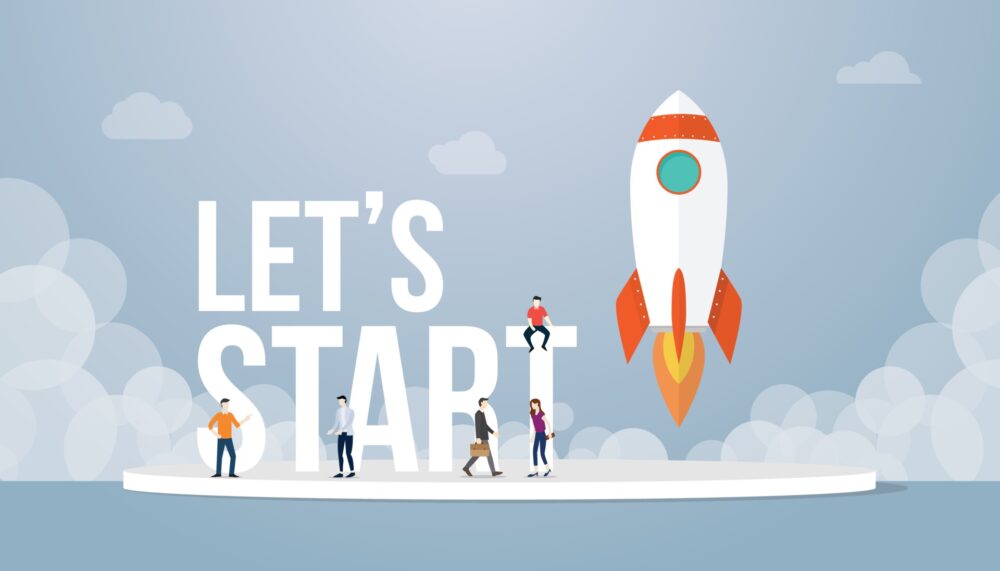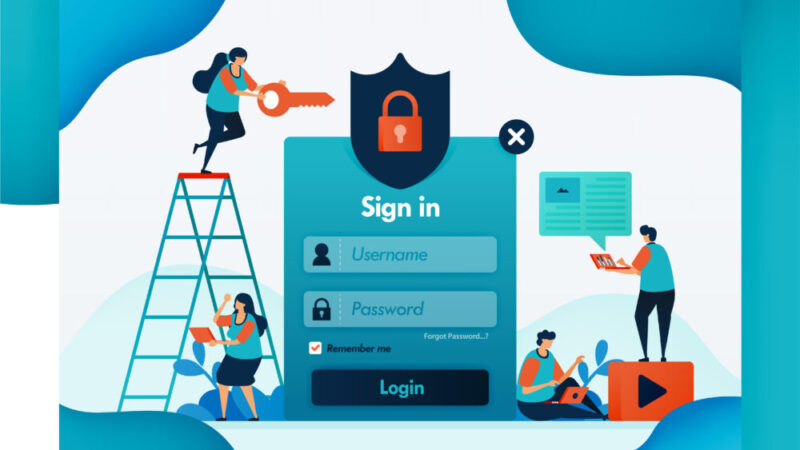
本記事では「ネイティブキャンプの登録方法」を画像付きで実演していきます。
新規会員登録に必要なのは以下の3つ。
- メールアドレス
- 電話番号(SMS認証が必要)
- クレジットカード情報

無料体験だけで退会するつもりでもカード情報の入力は必要です。
※カード情報を入力しても無料期間中に退会処理しておけば料金は発生しません。
7日間無料体験+5,000コイン!
まずはネイティブキャンプ公式にアクセス
まずはネイティブキャンプ公式ページにアクセスします。
» ネイティブキャンプ公式ページ
少し下にスクロールすると見えるオレンジ色のボタン「7日間無料トライアルはこちら」をクリック。
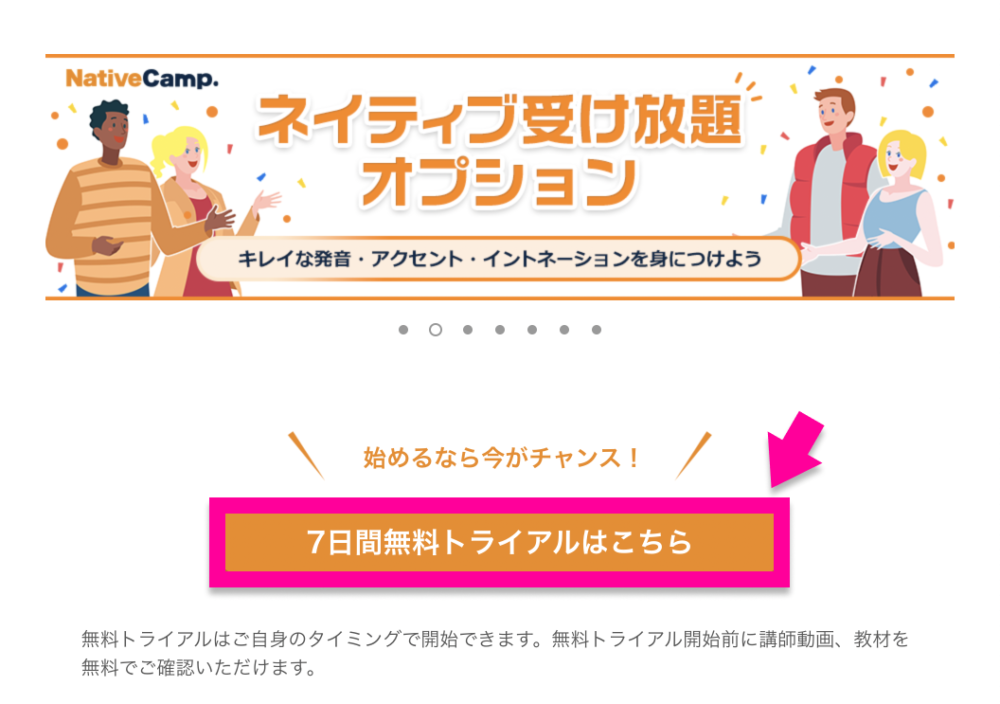
メールアドレスを入力&パスワードの設定
すると新規会員登録ページに移行します。ここで入力するのは2つ。
- 自分のメールアドレス
- ネイティブキャンプ用のパスワード(新規作成)
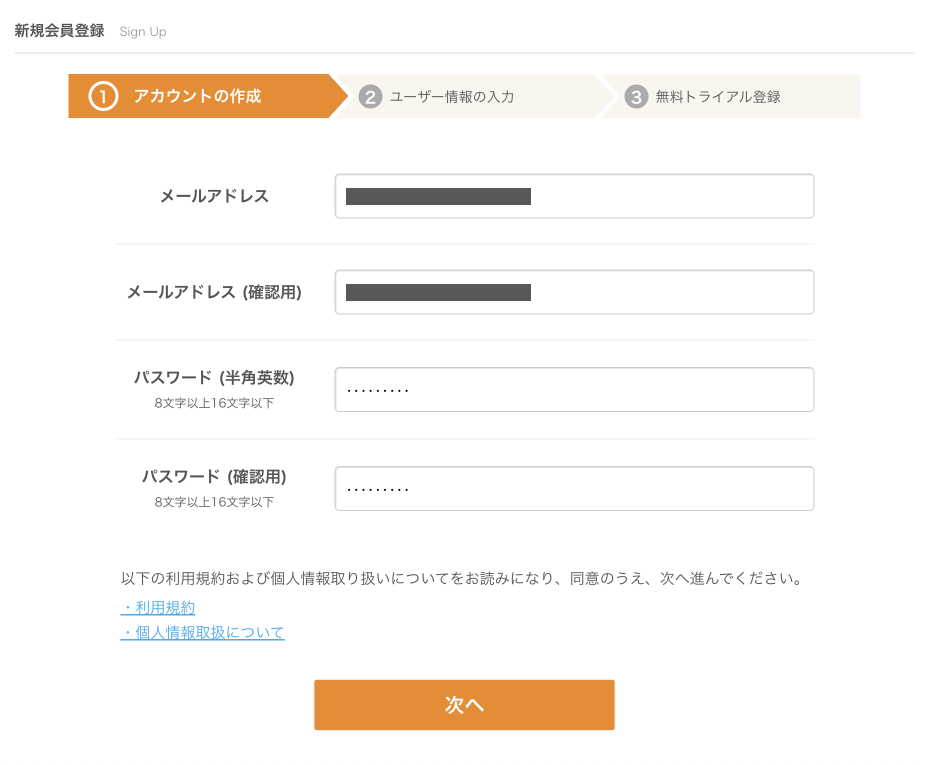
入力したら「次へ」をクリック。
ちなみに手持ちのSNSアカウントを使って新規登録することもできます。
- Apple
- LINE
色々ありますが、迷ったら普通にメールアドレスで会員登録するのが無難です。
名前や生年月日の入力
次にユーザー情報の入力。名前を半角英字で入力します。
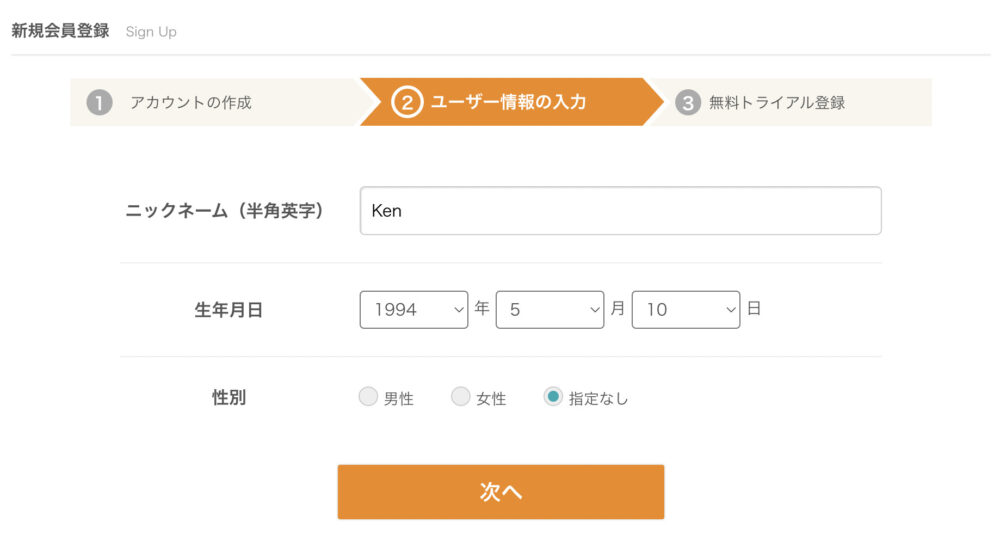
講師に呼んでほしい名前を入力しましょう。名前が長い人はここでニックネームを考えても良いかもしれませんね。
名前・生年月日・性別は後から変更可能です。
SMS認証をする
ネイティブキャンプの利用には電話番号が必要です。電話番号がない場合は青色の「SMS認証でお困りの方へ」をクリックすると別の認証方法が選べます。
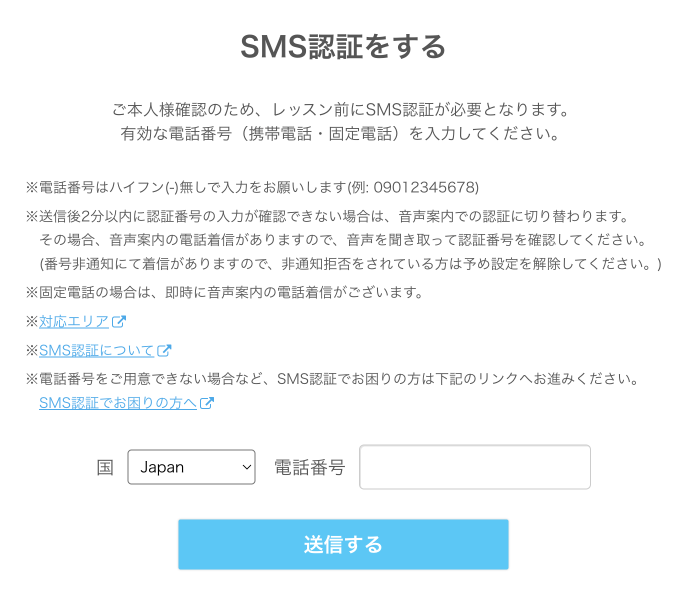
実はSMS認証しなくても登録可能…!
実は、SNS認証をスキップしてネイティブキャンプに登録する方法があります。
まずは一番下の青い文字「SMS認証でお困りの方へ」をクリック。
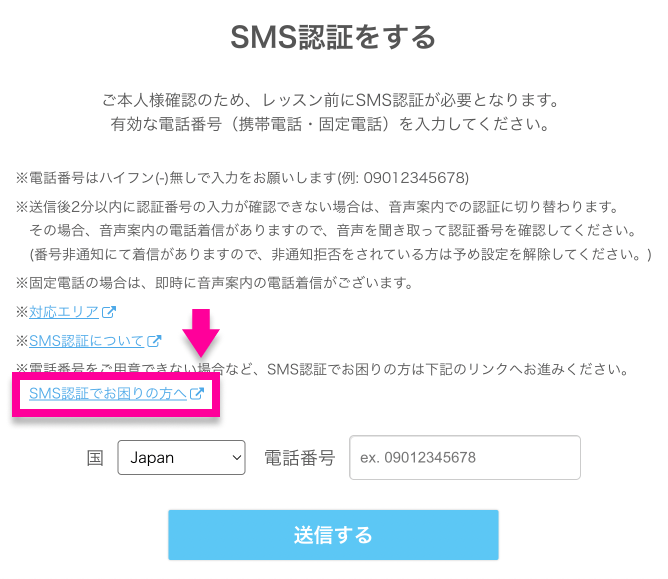
次にSMS認証が使えない理由を1つ選択。どれを選んでも問題なく進めます。
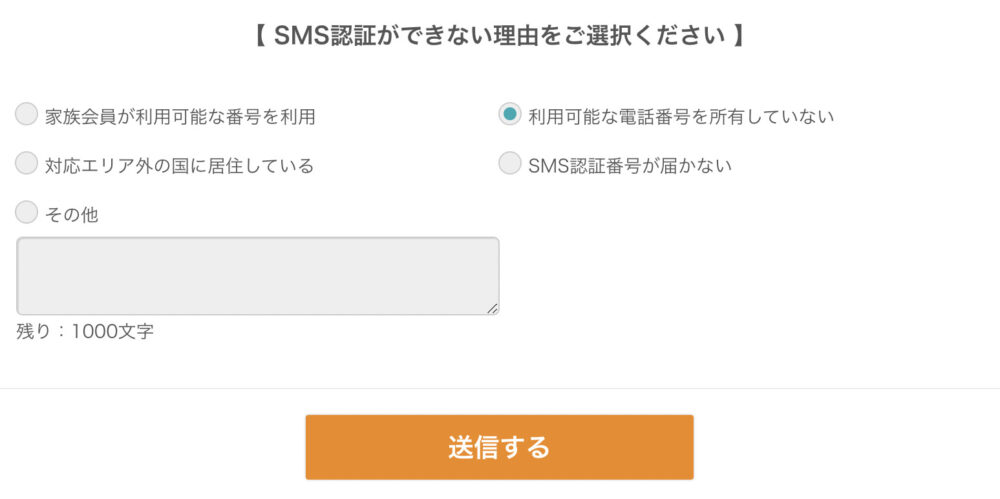
これでSNS認証せずに次の画面に進めます。
電話番号の入力をして「送信する」を押すと、入力した電話番号宛にメッセージが届きます。
iPhoneだと以下のようなメッセージが届きます。
届かない場合は迷惑フォルダ(スパム)に振り分けられていないか確認してみましょう。
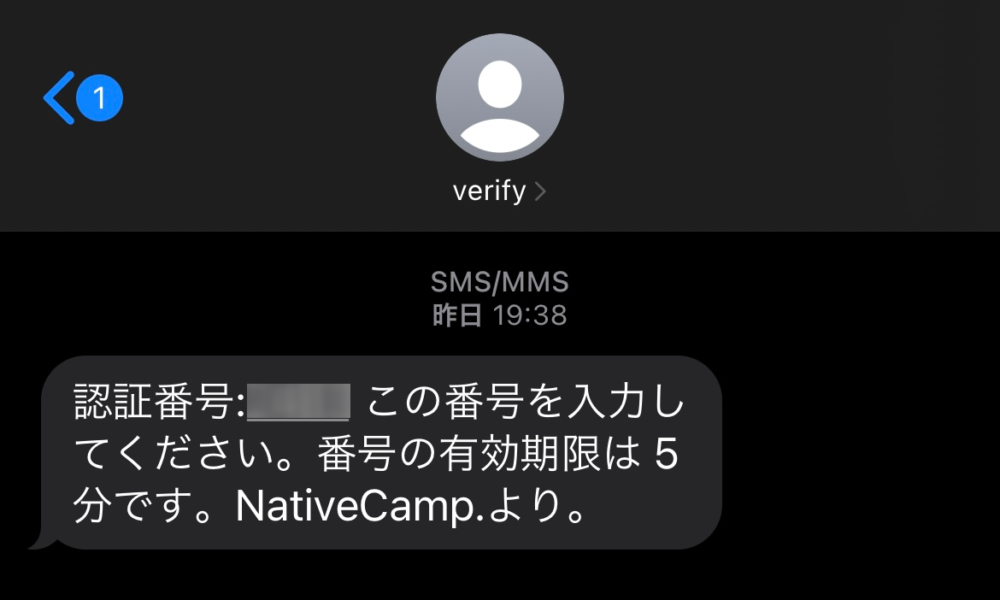
届いた4桁の認証番号を入力して「次へ」をクリック。
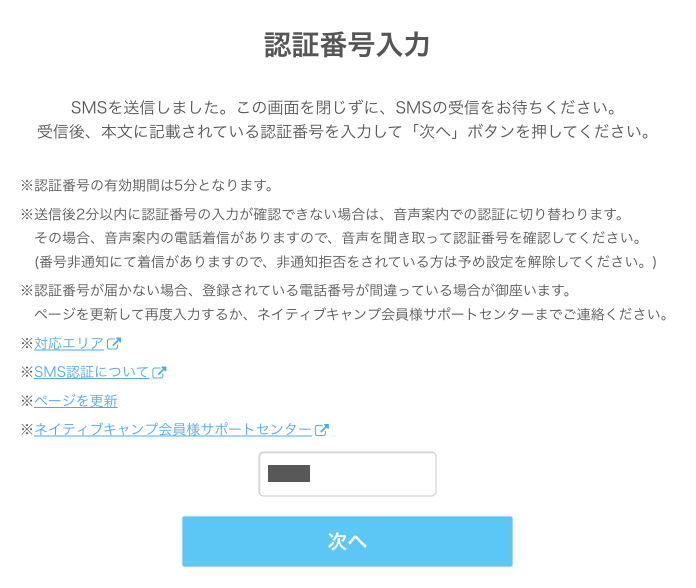
クレジットカード情報の入力
SMS認証が終わると以下の画面になります。
「次へ」をクリックするとカード情報入力画面に。
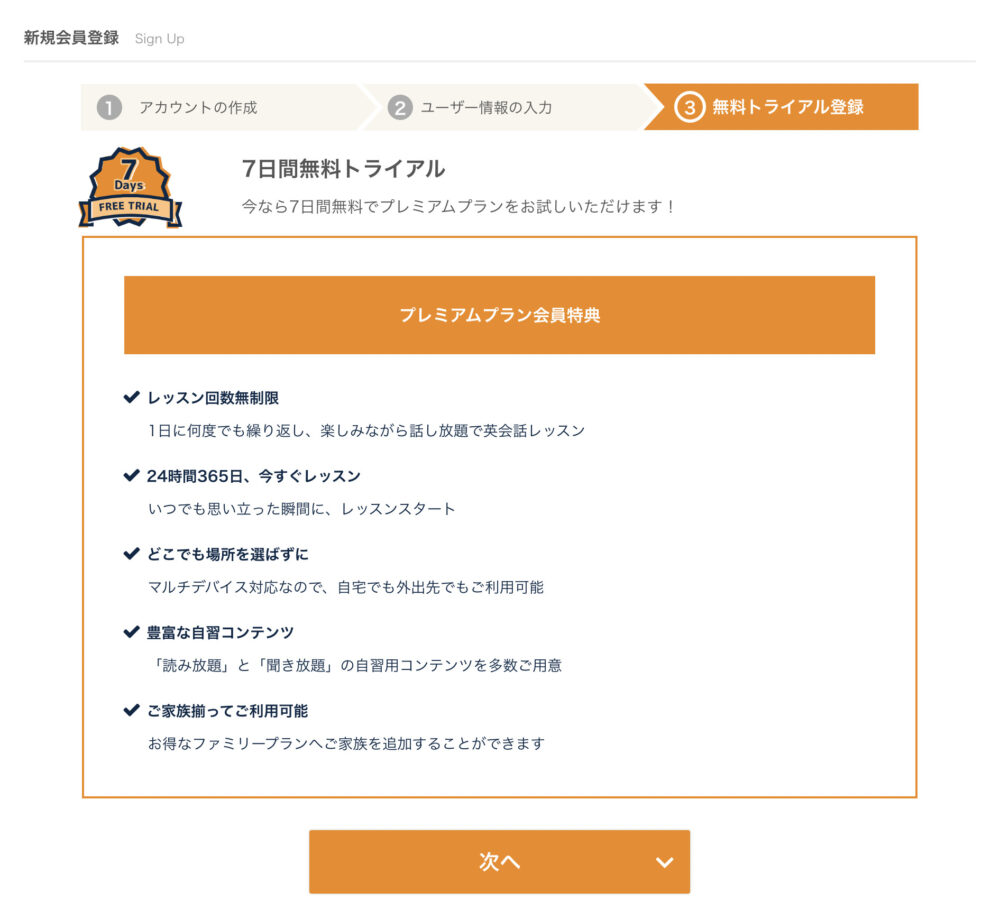
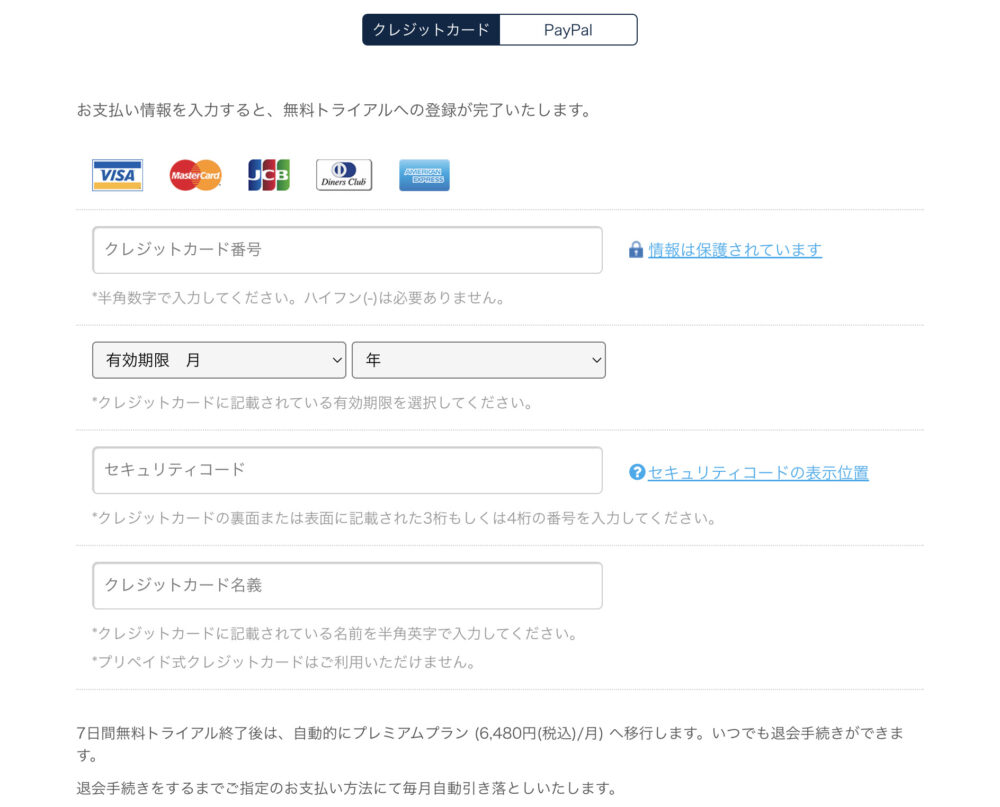
無料体験だけで退会するつもりでもクレジットカード情報の入力は必要です。
カード情報を入力しても無料期間中に退会処理しておけば料金は一切発生しません。無料期間終了日は次の画面で表示されます。
退会処理せずそのままにしておくと自動的にプレミアムプランに移行されます。無料期間後も続ける場合は問題ありませんが、無料体験だけで辞めたい場合は退会処理を忘れずに。
ボタン上のチェックボックス「同意する」をチェックして「申し込む」ボタンをクリック。
ほぼ登録完了!あとは簡単なアンケートだけ
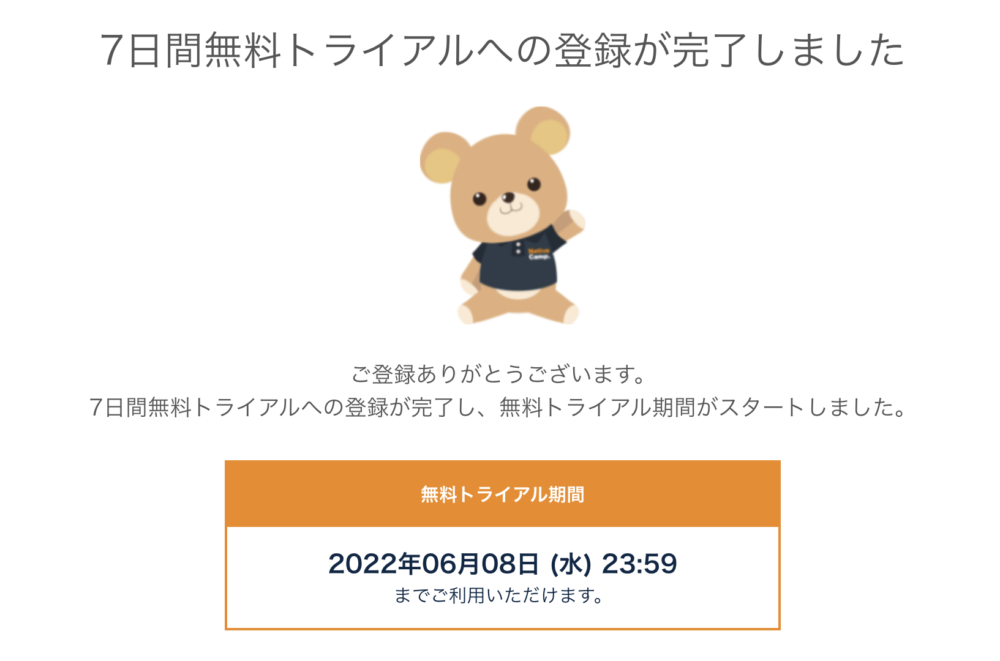
カード情報の入力が終わると、自分の無料トライアル終了日時が表示されます。
確認したら「進む」をクリック。
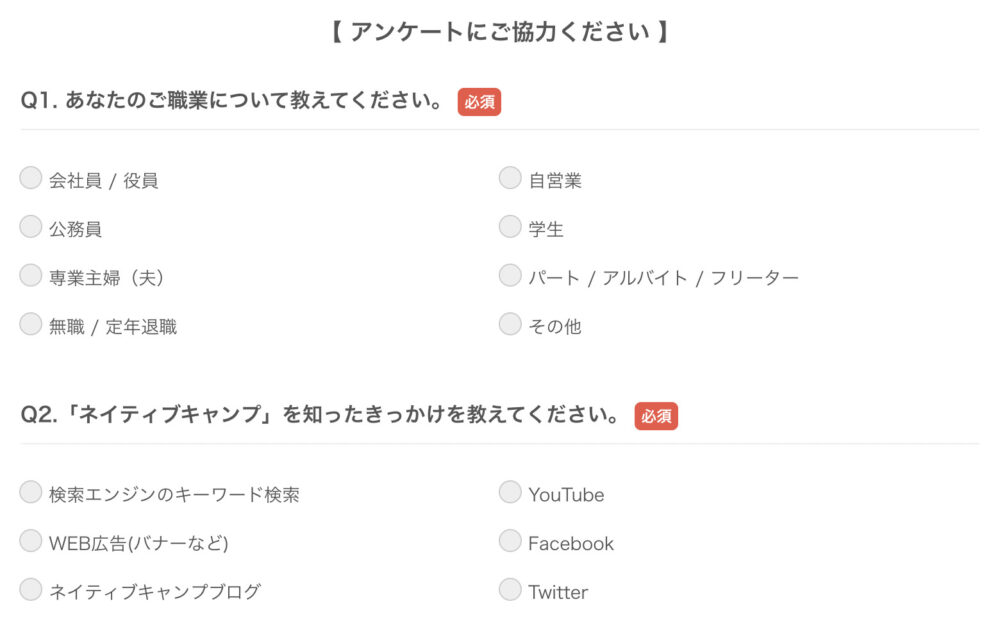
簡単なアンケートに移ります。回答必須なので、スキップはできません。
アンケート終了後、500コイン(=1,000円相当)がもらえます。プレミアムプラン移行後、2,000コイン(=4,000円相当)が追加でもらえます。
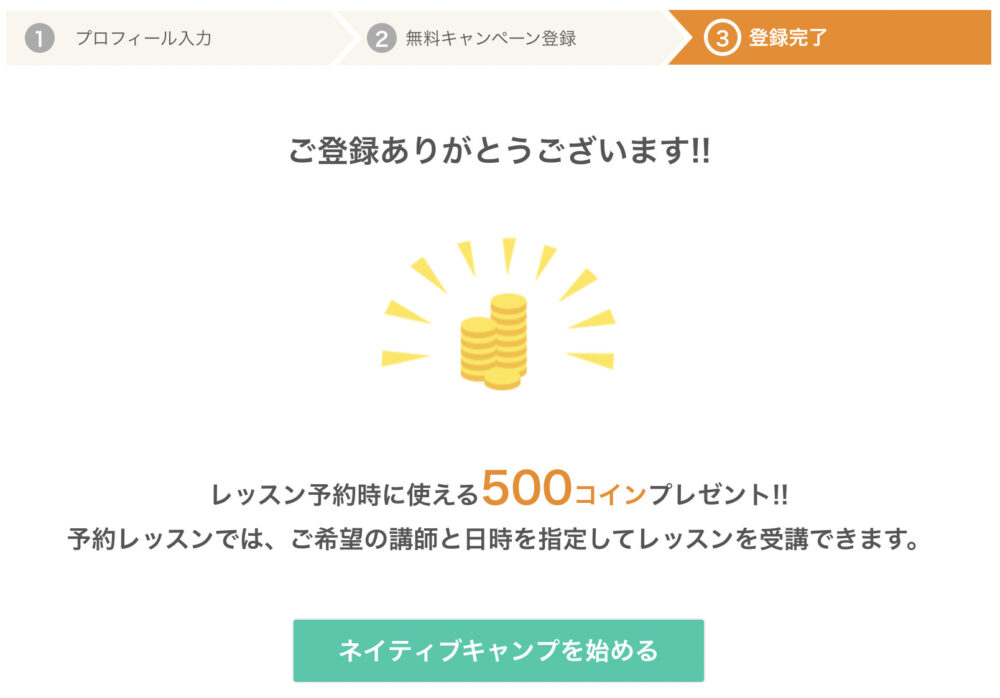
お疲れ様です。これで登録手順は全て終了です。
登録完了後〜初回レッスンを受けるまでの流れは以下の記事を参考にしてください。